如何开启 Excel 功能区开发工具选项卡?
Posted 懒人Excel
tags:
篇首语:本文由小常识网(cha138.com)小编为大家整理,主要介绍了如何开启 Excel 功能区开发工具选项卡?相关的知识,希望对你有一定的参考价值。
「开发工具」与大家所熟悉的「开始」、「插入」、「公式」等选项卡一样,是Excel 功能区一个单独的命令选项卡。其中包含代码、加载项、控件等命令组,可以方便地进行录制宏、安装插件、插入并设计控件等开发相关的工作。
默认情况下,功能区中不显示开发工具选项卡,需要手动开启。这篇文章将逐一介绍 Excel 2007-2016 版本如何开启开发工具选项卡。
Excel 2010 - 2016
1.将鼠标光标置于功能区任意一位置,右键弹出菜单;
2.在菜单中,点击「自定义功能区」选项,打开自定义功能区选项窗口;
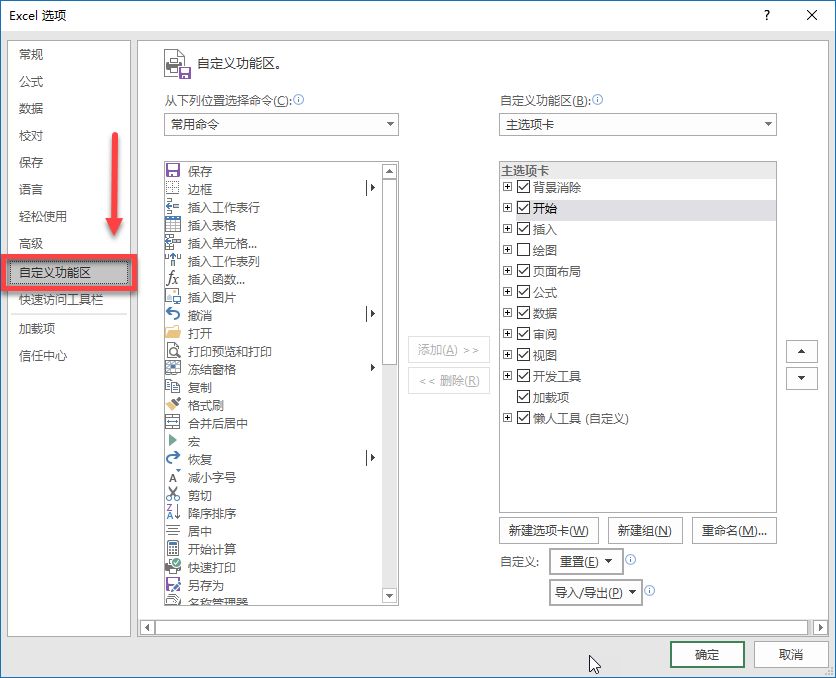
3.在右侧选项卡列表中,找到并勾选开发工具选项卡;
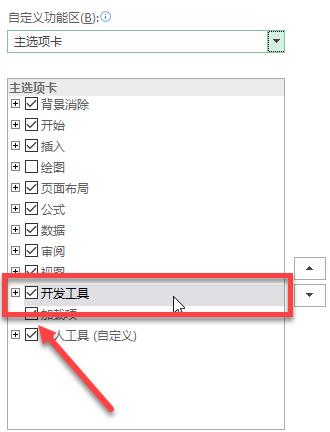
4.点击确定,完成设置。
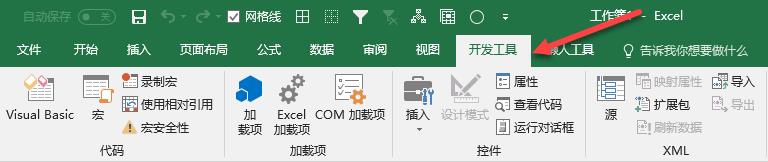
Excel 2007
1.点击界面左上角 office 按钮,弹出文件菜单;
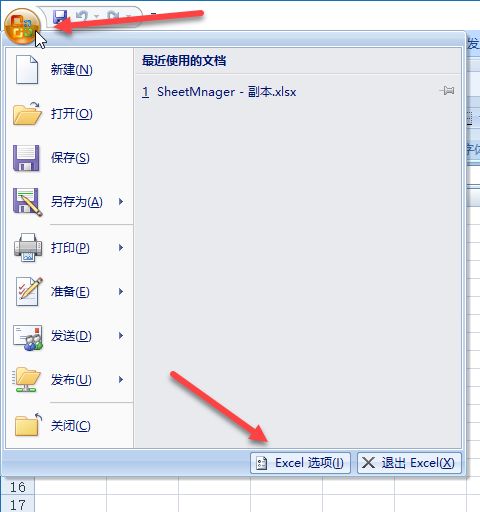
2.在菜单中,点击下方的「Excel 选项」,打开Excel 选项窗口,选择第一个「常用」选项;
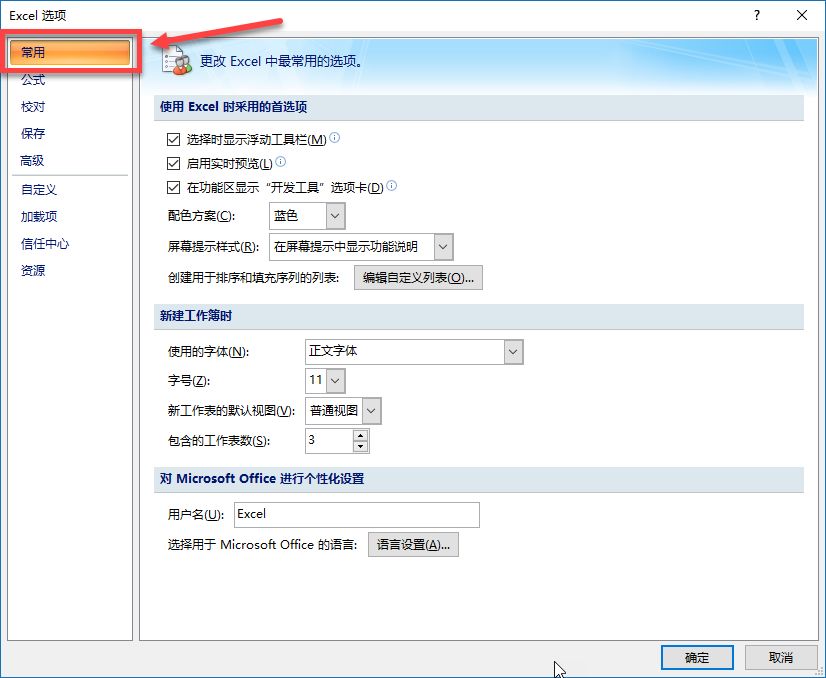
3.在详细设置里,找到并勾选「在功能区显示“开发工具”选项卡」;
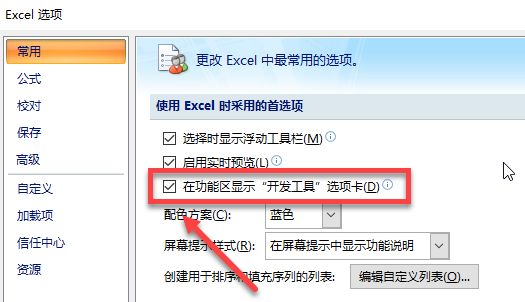
4.点击确定,完成设置。
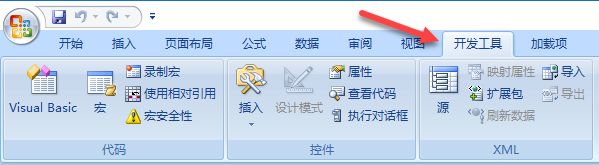
以上是关于如何开启 Excel 功能区开发工具选项卡?的主要内容,如果未能解决你的问题,请参考以下文章